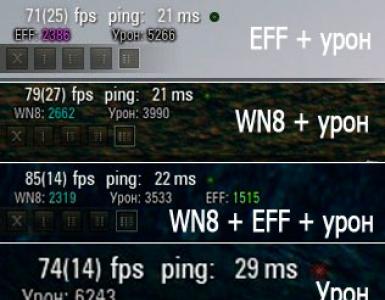Как удалить записи со стены вконтакте. Как удалить все записи со стены в ВК: три способа Как убрать все посты со стены вк
На стене пользователя ВКонтакте отражается много самой различной информации. Например, здесь отображаются фотографии, новости, которые постит пользователь, репосты и т.д. Со временем на стене может скопиться огромное количество записей. Пользователи задаются вопросом — как их удалить?
Отвечаем — каждая запись удаляется отдельно. Собственно, об этом даже написано в помощи ВК:

Возможно, помимо злоумышленников, это в том числе связано с тем, что пользователи часто удаляют слишком много записей, в том числе и нужные, после чего пытаются их восстановить, а сделать это уже невозможно, если была перезагружена страница.
Пример. На стене есть запись.

Для того, чтобы ее удалить, нужно навести курсор мыши на запись. Появится крестик, нажав на который запись будет удалена.

При этом вы сможете ее восстановить, если не перезагрузите страницу.

И на этом можно было бы закончить нашу статье, если бы не…
Удаление всех записей
Решение, как бы ни удивительно это звучало, было найдено на самом ВКонтакте! Речь идет о скрипте, который необходимо вставить в адресную строку браузера.
Сам скрипт:
java@script:var h = document.getElementsByClassName("post_actions");var i = 0;function del_wall(){var fn_str = h[i].getElementsByTagName("div").onclick.toString();var fn_arr_1 = fn_str.split("{");var fn_arr_2 = fn_arr_1.split(";");eval(fn_arr_2);if(i == h.length){clearInterval(int_id)}else{i++}};var int_id=setInterval(del_wall,500);
Пользоваться им просто. Сначала открываете свою страницу в ВК, затем копируете скрипт, вставляете в браузерную строку, ОБЯЗАТЕЛЬНО удаляете из скрипта знак @ после слова java (делать это нужно именно в браузерной строке), после чего нажимаете на клавишу Enter на клавиатуре. Теперь видите, как удаляются записи.

После процесса, если не желаете восстанавливать записи, нужно перезагрузить страницу — нажмите F5 на клавиатуре.
На момент написания статьи скрипт работает во всех браузерах, включая Google Chrome, Mozilla Firefox, Opera.
Главное, запомните — администрация сайта не несет ответственности за скрипт и тем более за удаление записей, поэтому пользуйтесь им только на свой страх и риск.
Ответы на вопросы
- Почему скрипт не срабатывает?
Вероятно, вы что-то делаете не так, скрипт рабочий.
- Почему открывается поисковая система, когда копируешь скрипт в браузерную строку и нажимаешь клавишу Enter?
Скорее всего, вы скопировали код с дополнительным пробелом или знаком. Этого делать нельзя.
- Почему удаляются не все записи?
Это связано с тем, что удаляются только записи в «пределах видимости». Иными словами, вам нужно открыть все записи, какие вы хотите удалить. Для этого просто скролльте страницу вниз.
- Можно ли остановить скрипт?
Для этого нужно перезагрузить вашу страницу.
- Будет ли скрипт работать всегда?
С этим вопросом лучше обратиться за помощью к специалистам ВКонтакте.
- Работает ли скрипт в мобильном приложении?
Мы не проверяли, но, если верить найденной в сети информации, скрипт работает в мобильной версии ВК, которая открывается в браузере.
Как удалить все записи со стены Вконтакте
Иногда бывает, что человеку необходимо «почистить» свою стену в социальной сети Вконтакте по каким-либо причинам.
Но есть несколько способов, как сделать это быстро и избавиться от всех постов сразу, о чем будет рассказано ниже.
Удалить все записи с помощью скрипта
Читай также:
В случае, если вы используете иной браузер, сочетание клавиш можно найти в любой поисковой системе.
Ну и наконец, сам скрипт.
В открывшееся окошко консоли необходимо копировать и вставить данный код:
(function () { ‘use strict’; if (!confirm(‘Удалить все записи со стены?’)) return; var deletePostLink = document.body.querySelectorAll(‘a.ui_actions_menu_item’);for (var i = 0; i < deletePostLink.length; i++) { deletePostLink[i].click(); } alert(deletePostLink.length + ‘ posts deleted’); }());
То есть выглядеть это должно примерно так:


Дело за малым. Теперь скрипт сотрёт все прокрученные записи со стены. Чем больше записей – тем дольше будет длиться процесс удаления.
Если после очистки появились старые записи на вашей стене, до которых вы не дошли, их можно нейтрализовать тем же способом.
Удаление с помощью Vkopt
Читай также: 6 Способов: Как скачать видео с ВКонтакте (VK) на телефон

Кроме удаления постов со страницы при помощи скриптов, проблему можно решить так же с помощью специальных расширений. Например, Vkopt.
Чтобы избавиться от надоевших записей разом с помощью данного , необходимо сначала открыть браузер.
Какой именно вы будете использовать – роли не играет.
Расширение поддерживается всеми видами браузеров.
Итак, после открытия необходимо в любой поисковой системе ввести Vkopt и найти ссылку, где данное расширение будет доступно для установки.
Чаще всего, оно сразу определяет ваш браузер и выбирает его, остается лишь подтвердить выбор.
Чтобы установить расширение, нужно выбрать действие «Установить» , а затем «Добавить» .
Таким образом, иконка с изображением расширения появляется в правом верхнем углу на панели закладок.
Чтобы запустить его, необходимо открыть вашу страницу ВКонтакте, и обновить ее, дабы обеспечить работу расширения.
После обновления слева под графой «Приложения» должна появиться надпись «Стена» , а под ней, собственно, само расширение.
Нажимаем на появившийся текст «Стена» .
Как только приложение открывает вам этот раздел, необходимо выбрать справа сверху действие «Очистить стену» .
Выбираем действие, появляется диалоговое окно, предлагающее начать очистку несколькими способами, нажимаем, например, «Начать чистку с первой страницы» .
Сркрин процесса работы с приложением Instrumentum
Мы уже знакомы с принципом действия подобного расширения, но в данном случае есть пару отличий.
Итак, как и в предыдущем расширении, это работает через браузер. Поэтому, первым шагом к очистке станет открытие браузера. Например, Chrom.
После этого, нажимаем на троеточие в правом верхнем углу браузера, где в появившемся списке выбираем «Дополнительные инструменты» .
Там в списке доступных действий выбираем «Расширения» . Прокручиваем курсором мышки в самый низ, где нажимаем на текст «Ещё расширения» .
Появится графа поиска, где необходимо ввести название нужного нам расширения, в данном случае это Instrumentum.
Как только поиск завершился, устанавливаем расширение при помощи нажатия на текст «Установить расширение» .
Установленное расширение появится на панели закладок.
Чтобы начать пользоваться им, необходимо авторизоваться ВКонтакте. Для этого жмём на «Авторизоваться через ВКонтакте» .
Если вы уже выполнили вход на свою страницу, расширение автоматически перенаправит вас в меню доступных действий.
Если же вы не успели еще войти ВКонтакт, то вам предложат войти в систему, что и нужно будет сделать при необходимости.
Что ж, перед нами меню с действиями, где нам необходимо выбрать текст «Моя страница» .
В перечне доступных действий ищем выделенное слово «Стена» .
Доступно всего одно действие под названием «Удаление записей на стене» , вот оно нам и нужно.
У многих людей на стене в социальной сети скапливаются сотни записей и репостов. Так как со временем увлечения, вкусы и взгляды на жизнь могут меняться, то за некоторые записи становится стыдно, некоторые нужно удалить потому, что они кажутся уже несмешными. А бывает и так, что нужно удалить все. Тогда встает вопрос о том, как удалить все записи со стены так, чтобы не потратить на ручное удаление кучу времени? Есть несколько довольно простых способов, которыми можно воспользоваться, если нужно быстро почистить ВКонтакте.
Первый способ самый трудный, но подойдет для тех, кто имеет мало записей и не хочет использовать специальный программный код. Нужно просто удалять вручную. Три других способа — через адресную строку, консольную команду и с помощью специального расширения, мы сейчас и рассмотрим.
Не переживайте заранее: вам не придется самому писать уникальный код для такого простого действия. Есть специальный скрипт и программы, которые удалят все записи со стены в пару кликов.
Как удалить все записи ВК через адресную строку
Если хотите знать, как удалить все записи со стены в ВК, то самый простой ответ — с помощью скрипта. Нужно будет дать браузеру специальную команду в адресной строке и стена очистится без труда.
Обратите внимание! Если вы применяете быструю очистку стены во ВКонтакте, то помните, что этим вы можете вызвать подозрение со стороны администрации социальной сети. Поддержка может подумать, что кто-то пытается вас взломать. В таких случаях администрация замораживает страницу. Восстановить ее не очень сложно, но для этого нужно иметь доступ к номеру телефона, на который зарегистрирована страница ВК. Если у вас по каким-то причинам не осталось номера, а терять доступ к странице надолго вы не хотите, лучше не пользоваться быстрой очисткой. Ведь восстановление без телефона занимает до нескольких недель и требует много усилий.
Если вы хотите знать, как удалить все записи со стены ВК с помощью адресной строки, внимательно следуйте инструкции, которая будет приведена ниже:
java****script:var h = document.get****Elements***By***Class****Name(«ui_actions_menu _ui_menu»); var i = 0;function del_wall(){var fn_str = h[i].get***Elements****By***Tag****Name(«a»).onclick.to***String(); var fn_arr_1 = fn_str.split(«{«); var fn_arr_2 = fn_arr_1.split(«;»); eval(fn_arr_2);if(i == h.length){clear***Interval(int_id)}else{i++}};var int_id=set****Interval(del_wall,500);

Если вы все сделали правильно, то нужно будет подождать некоторое время и стена во ВКонтакте очистится. Однако, способ может не сработать не только из-за вашей ошибки, но еще из-за того, что существуют внутренние изменения в браузере или из-за того, что администрация ВК ограничит возможность того, как удалить все записи в ВК этим способом. Если не получилось, то можно попробовать еще один из методов, приведенных ниже.
Как удалить записи ВК через консольную команду
Этот способ сложнее, чем тот, который был описан выше, но он почти со 100% вероятностью очистит всю стену от записей. Для того, чтобы это сделать, необходимо:
- Открыть браузер и зайти на свою страницу во ВКонтакте.


- Отмотать стену до самого низа, туда, где размещен первый пост. Если вы не пролистаете до самого низа, то удаляются только те записи, которые отображаются у вас сейчас. Перемотка может занять несколько минут, но без этого консольная команда не принесет ожидаемых результатов. Для того, чтобы не делать это самостоятельно, можно зажать с помощью чего-либо пробел или клавишу End и можете заниматься своими делами. Можно положить на клавишу маленькую фигурку, легкий камешек или маленький магнит, можно приклеить скотчем, главное — чтобы она постоянно нажималась. В скором времени даже страница с тысячью записей домотается до конца без вашего участия.


- После этого необходимо открыть консоль браузера. Для этого нужно вызвать контекстное меню (Shift + F10 для Windows или зажать клавишу Ctrl и щелкнуть по левой кнопке мыши, если это макбук). Далее нужно выбрать опцию “Посмотреть код”. В меню, которое вам откроется после этого нужно щелкнуть по вкладке Console.
- Обратите внимание на то, что в разных браузерах название команды для просмотра кода будет отличаться. Так, в браузере Firefox будет написано “Исследовать элемент”, стоит выбрать эту опцию, а потом уже переходить в Console. Также вы можете открыть консоль с помощью сочетания горячих клавиш, которые свои для каждого из популярных браузеров. Например, для того, чтобы открыть консоль в Google Chrome, следует одновременно зажать три клавиши — Ctrl+Shift+J. Если вы используете браузер Mozilla, то в нем сочетание горячих клавиш будет другим — это Ctrl+Shift+K. Если вы используете Оперу или Сафари, а также другие браузеры, вы можете поискать в интернете сочетание горячих клавиш в вашем конкретном случае.


- После этого мышкой либо с помощью сочетания горячих клавиш скопируйте код, размещенный ниже.
(function () { ‘use strict’; if (!confirm(‘Удалить все записи со стены?’)) return; var delete***Post***Link = document.body.query****Selector***All(‘a.ui_actions_menu_item’);for (var i = 0; i< delete***Post****Link.length; i++) { delete***Post****Link[i].click(); } alert(delete***Post****Link.length + ‘ posts deleted’); }());
- Отсюда также нужно удалить все звездочки (*), не нужно оставлять пробелов либо других знаков.
- После чего следует поставить курсор в окно консоли и зажать сочетание горячих клавиш Ctrl+V. После этого нужно нажать кнопку для ввода — Enter.
Обратите внимание на то, что стена очищается не мгновенно и консольной команде также нужно дать время. То, насколько быстро очистится стена, зависит от того, как много у вас было записей. Но в любом случае очистка произойдет быстрее, чем Примечание: очистка стены проходит не моментально. Скорость удаления зависит от количества постов в вашем микроблоге ВК. Как бы там ни было, это гораздо быстрее, чем удалять посты вручную.
Расширения для очистки
Есть еще один несложный способ того, как очистить стену в ВК, но вы должны помнить, что любое неофициальное расширение, подобное этим, может принести с собой вредоносные программы, которые навредят вашему компьютеру, так что не стоит скачивать данное расширение для очистки, если у вас нет очень хорошего антивируса.
Есть несколько расширений для браузера, которые помогут с быстрой очисткой стены в социальной сети. Например, программа VkOpt. Она проста в использовании с простым и четким интерфейсом. А то, что программа, скорее всего, безопасна, подтверждает факт, что программа доступна для скачивания в магазине Google Chrome. Если вы пользуетесь не хромом, а другим браузером, то для того, чтобы ее скачать, вам стоит зайти на официальный сайт программы vkopt.net.
После того, как вы перешли на сайт, необходимо:
- Скачать и поставить расширение для браузера.
- Открыть его.
- Нажать на вкладку “Записи”, в ней должно отображаться количество записей на странице ВКонтакте.
- После этого необходимо выбрать вкладку Действие”. Далее в списке, который откроется после этого, нужно выбрать пункт “Очистить стену”.
- После этого стоит только ждать, пока программа сделает свою работу и стена в социальной сети станет пустой.
Вывод
Очищать стену во Вконтакте время от времени все-таки нужно, так как посты, которые вы размещаете, могут слишком много рассказать о вас и даже послужить причиной для открытия некоторых уголовных дел. Поэтому нужно не только внимательно следить за тем, что вы размещаете, но еще и периодически удалять то, что вам больше не кажется интересным, правдивым или актуальным.
Мы привели три простых способа того, как очистить стену ВК. Если вы не боитесь временно потерять доступ к странице и у вас есть номер телефона для того, чтобы быстро его восстановить, то не стоит заморачиваться и удалять каждый пост своими руками.
Интересно, что раньше можно было всего за пару кликов убрать все записи со стены. Но разработчики специально отказались от этой опции. Дело в том, что ею часто пользовались недоброжелатели, которые взламывают страницы. Они удаляли важные для пользователя записи, которые потом нельзя было восстановить. Надеемся, что вы будете пользоваться приведенными выше советами только в мирных целях для того, чтобы удалить все ненужные записи со своей страницы.
Многим пользователям по разным причинам бывает необходимо полностью удалить все посты со стены. Некоторое время назад это было сделать довольно просто через меню «Настройки», но теперь процедура крайне усложнилась. Разработчики решили сделать так, чтобы записи можно было удалять только по одной, затем, дабы злоумышленники, попав на страничку пользователя, не смогли моментально удалить всю важную информацию. Так что теперь этот процесс долгий и нудный.
Как удалить все записи со стены BK
- Заходим на свой аккаунт, используя персональные данные доступа (пароль, номер мобильного телефона или логин).
- Наводим курсор на первый пост на стене, при этом в верхнем углу справа появится крестик синего цвета, щелкнув на него, мы увидим, что сообщение удалено.
- Таким же образом удаляем каждую запись.
Способ хороший, самый простой, но долгий, если постов много (у некоторых пользователей их может быть десятки тысяч), то он, конечно, не подходит. Поэтому многих волнует проблема: «Как удалить записи на стене вконтакте быстро ?». Это возможно.
- Быстрое удаление стены с помощью расширения для браузера:

- Еще можно воспользоваться специальной программкой VKbot
- Для начала необходимо скачать и установить данную программку. Найти ее не представляет труда, например, на странице: vk-soft.net/vkbot. Эта программа очень оптимизирует работу со страницей и помогает совершать различные действия. С ее помощью легко удалить все посты. При этом она предлагает выбор – удалять только ваши посты или записи, которые оставлены другими пользователями.
- После установки необходимо ввести свои персональные данные доступа от соцсети ВКонтакте (логин, пароль) в поля программки. После чего она запустится и будет видна серая узкая панель слева в верхнем углу экрана вашего монитора.
- Выбираем на панели кнопку «Профиль» , затем, в появившемся меню, нажимаем «Чистка».
- В следующем меню выбираем «Очистить стену» (кнопка пятая сверху).
- Далее, появится небольшое окошко, где надо будет поставить галочки, какие сообщения подлежат удалению (ваши или других пользователей).
- Если оставить обе галочки, то стена очистится полностью всего за несколько минут.
- Данное приложение достаточно удобно в управлении и с ним легко справится даже новичок. При этом оно позволит быстро совершать те действия в своем профиле в контакте, которые раньше вызывали определенные затруднения.
Скрипт для удаления:
java***script:var h = document.getElementsByClassName(«post_actions»);var i = 0;function del_wall(){var fn_str = h[i].getElementsByTagName(«div»).onclick.toString();var fn_arr_1 = fn_str.split(«{«);var fn_arr_2 = fn_arr_1.split(«;»);eval(fn_arr_2);if(i == h.length){clearInterval(int_id)}else{i++}};var int_id=setInterval(del_wall,1000);
Советы из статьи помогут вам найти ответ на вопрос: «Как удалить стену вконтакте быстро ?». Если на первый взгляд процедуры кажутся сложными, то на самом деле это не так и справиться с этими действиями сможет даже не слишком опытный пользователь.
Решили избавиться от всех постов на своей стене Вконтакте? Сделать это штатными средствами можно, но если число записей, переваливает за сотню, то понадобится много времени, чтобы удалять записи по одной. Можно ли каким-то образом сделать всё за раз, одним махом? Существует целых два способа, которые прямо сейчас и рассмотрим.
Способ 1. Использование скрипта
Перейдите на свою страничку Vk и прокрутите её вниз, чтобы добраться до как можно более ранних публикаций на стене. Нажмите шоткат, чтобы запустить консоль браузера:
- В Chrome: Ctrl + Shift + J (Windows) или Cmd + Opt + J (macOS)
- В Firefox: Ctrl + Shift + K (Windows) и Cmd + Opt + K (macOS)
Теперь скопируйте данный код в консоль и запустите его выполнение, нажав клавишу Enter
(function () { "use strict"; if (!confirm("Удалить все записи со стены?")) return; var deletePostLink = document.body.querySelectorAll("a.ui_actions_menu_item"); for (var i = 0; i < deletePostLink.length; i++) { deletePostLink[i].click(); } alert(deletePostLink.length + " posts deleted"); }());
В верхней части окна браузера появится всплывающее окошко с вопросом о том, действительно ли Вы хотите удалить все записи со стены. Нажмите OK.

Если публикаций очень много (сотни), то ручной скроллинг страницы можно заменить автоматическим. Запустите в консоли следующий скрипт, и он сам дойдет до самого первого поста на Вашей стене, а Вам останется только наблюдать за его работой:)
SetInterval(() => (window.scrollTo(0,document.body.scrollHeight)), 1000)
2. Приложение CleanerVK
Поможет сделать массовое удаление не только записей, но и аудио, видео, фотографий, сообществ и друзей. Приложение имеет в Google Play Market высокую оценку среди пользователей – 4,8 из 5.
Данный способ, по сравнению с первым, имеет как преимущества, так и недостатки. Недостаток состоит в том, что для доступа приложения к Вашему аккаунту Вконтакте, надо передать ему логин и пароль в социальной сети. Однако никто не мешает после работы приложения сменить пароль – так что это недостаток весьма условный.
А вот достоинства у CleanerVK несомненные:
- Можно удалить все записи со стены, сделанные до/после указанного времени либо в заданный период
- Можно одним махом избавиться только от записей с количеством лайков меньше/больше какого-то значения
- Фильтр постов по отправителю
- Фильтр постов по содержимому

Итог
Какой бы способ Вы не выбрали, Вы получите быстрый и нужный результат:) Желаю удачи!